Har du någonsin befunnit dig i en bullrig miljö och kämpat för att höra vad någon säger? Oavsett om det är ett fullsatt kafé, en bullrig restaurang eller en livlig gata kan det vara svårt att höra konversationer i högljudda miljöer.
Tack och lov kan Apples Live Listen-funktion hjälpa till med det. Live Listen använder din iPhone, iPad eller iPod touch som en fjärrmikrofon för att fånga upp ljud och skicka det till dina AirPods, så att du kan höra tydligare i bullriga miljöer.
Men vad händer om du inte har AirPods? Du behöver inte oroa dig! I det här inlägget visar vi dig hur du använder Live Listen utan AirPods. Vi går igenom stegen för att aktivera Live Listen på din kompatibla enhet och ansluta till en fjärrmikrofon.
Vi går också igenom hur du justerar inställningarna för ”Live Listen” för att få bästa möjliga upplevelse. Så oavsett om du är hörselskadad, befinner dig i en bullrig miljö eller bara letar efter ett sätt att höra tydligare, fortsätt läsa för att lära dig hur du använder Live Listen utan AirPods.
Vad är Live Listen?
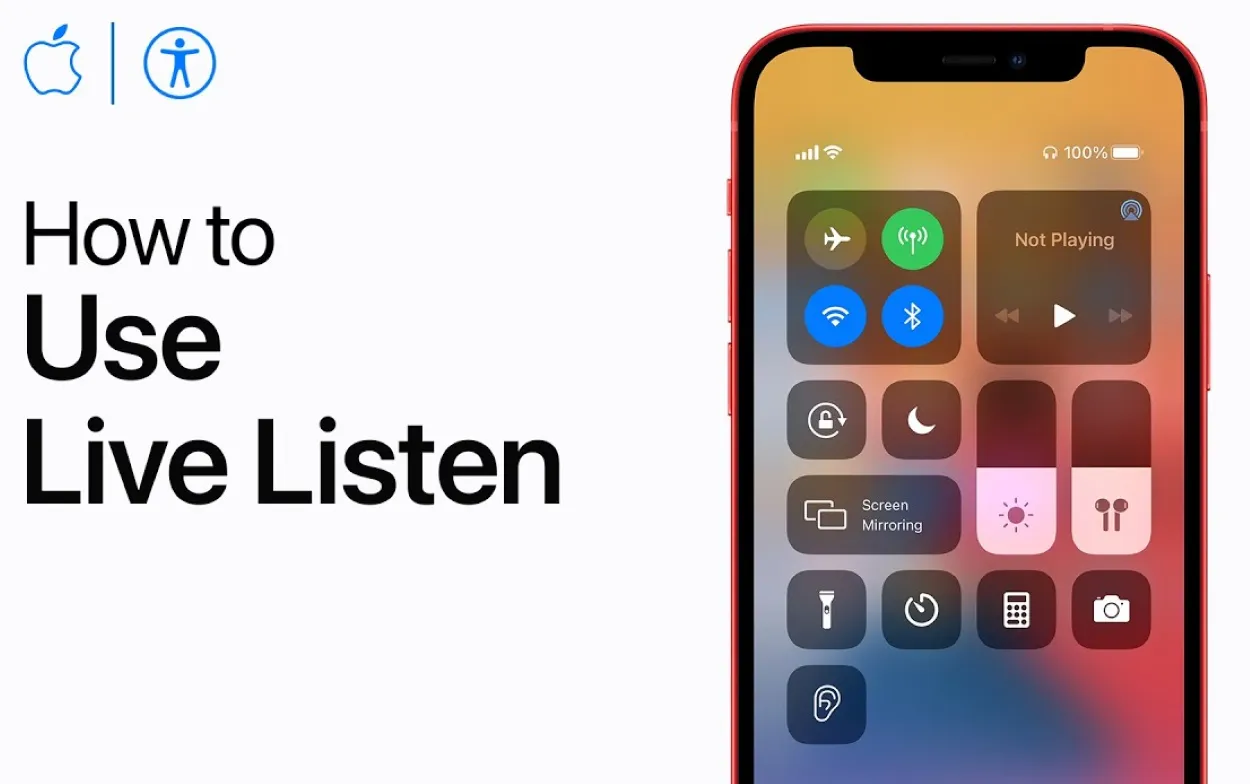
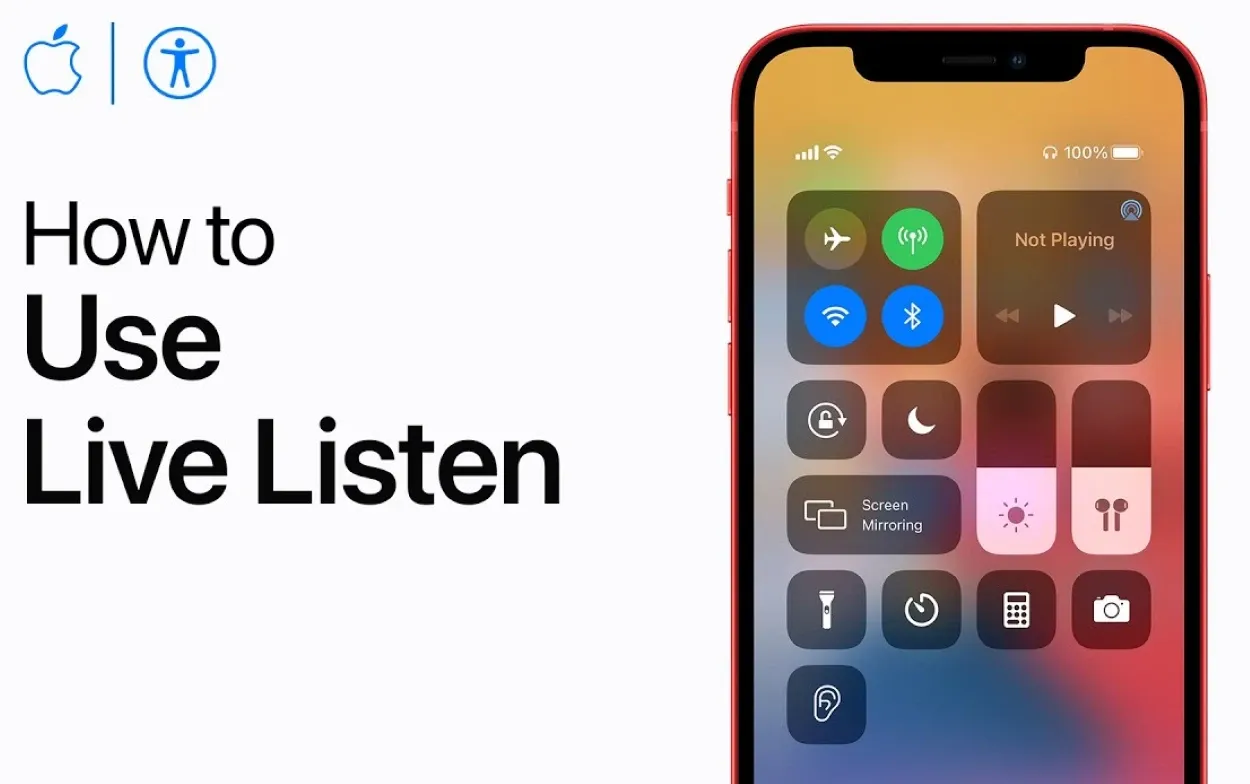
Apples Live Listen är en underbar funktion
Live Listen är en tillgänglighetsfunktion som introducerades av Apple med iOS 12. Den är utformad för att hjälpa personer som är hörselskadade eller som behöver hjälp med att höra i bullriga miljöer. Live Listen använder mikrofonen på din iPad, iPhone eller iPod touch för att fånga upp ljud och skicka det till dina AirPods, så att du kan höra tydligare.
Live Listen kan användas i en mängd olika miljöer, från fullsatta restauranger till utomhusevenemang. Funktionen fungerar genom att din iPhone eller andra kompatibla enheter används som en fjärrmikrofon som skickar ljudet direkt till dina AirPods. Det innebär att du kan höra konversationer tydligare, även i bullriga miljöer.
En viktig sak att notera är att Live Listen kräver kompatibla enheter. Det innebär att du behöver en iPhone 7 eller senare, iPad (6:e generationen) eller senare, eller iPod touch (7:e generationen) eller senare för att kunna använda Live Listen. Dessutom behöver du AirPods eller andra kompatibla hörlurar för att använda Live Listen med din enhet.
Live Listen är ett kraftfullt verktyg för alla som behöver hjälp med att höra i bullriga miljöer. Genom att använda din iPhone eller andra kompatibla enheter som en fjärrmikrofon gör Live Listen det lättare att höra konversationer och njuta av världen omkring dig.
Kompatibilitet med enheter
| Enheter | Kompatibilitet |
| iPhone, iPad eller iPod touch med iOS 12 eller senare | Kompatibel direkt från förpackningen |
| Andra hörlurar eller hörapparater som stöder Bluetooth eller andra trådlösa anslutningsalternativ | Kontrollera med tillverkaren för kompatibilitet |
| Fjärrmikrofon eller andra enheter för ljudinmatning | Kontakta tillverkaren för kompatibilitet och installationsanvisningar |
Innan du kan använda Live Listen utan AirPods måste du se till att din enhet är kompatibel med funktionen. Live Listen är tillgängligt på en mängd olika Apple-enheter, men alla enheter stöder inte funktionen.
För att använda Live Listen utan AirPods behöver du en iPhone, iPad eller iPod touch som kör iOS 12 eller senare. Mer specifikt behöver du en iPhone 7 eller senare, iPad (6:e generationen) eller senare, eller iPod touch (7:e generationen) eller senare för att kunna använda Live Listen.
Dessutom måste du se till att din enhet är uppdaterad till den senaste versionen av iOS. För att få uppdateringar, klicka på Inställningar > Allmänt > Programuppdatering på din gadget. Om det finns en uppdatering följer du kommandona på skärmen för att ladda ner och installera den.
Det är också viktigt att notera att inte alla hörlurar eller öronsnäckor är kompatibla med Live Listen. AirPods är det mest populära alternativet för att använda Live Listen, men det finns andra hörlurar som är kompatibla med funktionen. Vissa hörlurar från tredje part, som Bose QuietComfort 35 och Beats Solo3 Wireless, stöder Live Listen.
Om du vill använda Live Listen med en hörlur från tredje part måste du ansluta hörluren till din enhet via Bluetooth. När du är ansluten bör du kunna aktivera Live Listen och börja använda funktionen.
Sammantaget är Live Listen utan AirPods ett bra alternativ för alla som behöver hjälp med att höra i bullriga miljöer. Så länge du har en kompatibel enhet och hörlurar kan du dra nytta av denna kraftfulla tillgänglighetsfunktion.
Aktivera lyssna direkt


Du kan använda Live Listen-funktionen även utan AirPods
Om du vill använda Live Listen utan AirPods måste du först aktivera funktionen på din enhet. Så här gör du för att aktivera funktionen:
- Öppna Kontrollcenter på din enhet. På en iPhone eller iPod touch sveper du uppåt från skärmens nederkant. På en iPad drar du nedåt från det högra hörnet av skärmen.
- Tryck på ikonen ”hörapparat”. Denna ikon ser ut som ett öra med ljudvågor som kommer ut ur det.
- Om det är första gången du använder Live Listen kan du bli ombedd att lägga till funktionen i ditt kontrollcenter. Tryck i så fall på ”Anpassa kontroller” och tryck sedan på ”+” bredvid ”Hörsel”.
- Tryck på ”Live Listen” för att aktivera funktionen.
- När Live Listen har aktiverats måste du ansluta till en fjärrmikrofon för att börja använda funktionen utan AirPods.
Det är värt att notera att du också kan aktivera Live Listen via appen Inställningar på din enhet. För att göra det, gå till Inställningar > Kontrollcenter > Anpassa kontroller och tryck sedan på ”+” bredvid ”Hörsel”. När du har gjort detta kan du komma åt Live Listen genom att öppna kontrollcentret och trycka på hörapparatsikonen.
På det hela taget är det en snabb och enkel process att aktivera Live Listen utan AirPods. När du har aktiverat funktionen kan du börja använda den för att höra tydligare i bullriga miljöer.
Ansluta till en fjärrmikrofon
För att använda Live Listen utan AirPods måste du ansluta till en fjärrmikrofon. En fjärrmikrofon är en enhet som kan fånga upp ljud och skicka det till din iPhone, iPad eller iPod touch.
Det kan vara en fristående mikrofon, en hörapparat med inbyggd mikrofon eller till och med en annan iPhone eller iPad. Gör så här för att ansluta till en fjärrmikrofon:
- Se till att fjärrmikrofonen är påslagen och inom räckhåll för din enhet.
- Öppna Kontrollcenter på din enhet.
- Tryck på ikonen ”hörapparat”.
- Tryck på namnet på din fjärrmikrofon i avsnittet ”Tillgängliga enheter”.
- Ange ett lösenord för att ansluta till fjärrmikrofonen om du blir ombedd att göra det.
När du är ansluten till en fjärrmikrofon bör du kunna höra ljudet från mikrofonen via dina hörlurar. Du kan justera ljudvolymen med hjälp av volymknapparna på enheten eller genom att justera volymen i Kontrollcenter.
Det är värt att notera att inte alla fjärrmikrofoner är kompatibla med Live Listen. Vissa hörapparater och andra enheter kan kräva ytterligare installation eller konfiguration innan de kan användas med Live Listen.
Att ansluta till en fjärrmikrofon är ett viktigt steg för att kunna använda Live Listen utan AirPods. När du är ansluten kan du börja använda funktionen för att höra tydligare i bullriga miljöer.


AirPods Pro
Justera inställningarna för ”Live Listen”
När du har anslutit till en fjärrmikrofon kanske du vill justera inställningarna för Live Listen för att optimera din lyssningsupplevelse. Här är några av de inställningar som du kan ändra:
- Mikrofon: Om du har flera mikrofoner anslutna till din enhet kan du välja vilken du vill använda med Live Listen. För att göra detta går du till Inställningar > Tillgänglighet > Hörapparater och trycker sedan på namnet på din fjärrmikrofon. Nu kan du välja vilken mikrofon du vill använda.
- Volym: Du kan justera volymen på ljudet som kommer från fjärrmikrofonen med hjälp av volymknapparna på enheten eller genom att justera volymen i Control Center.
- Brusreducering: Live Listen innehåller en brusreduceringsfunktion som kan hjälpa till att minska bakgrundsljud och göra det lättare att höra konversationer. Aktivera den här funktionen genom att gå till Inställningar > Tillgänglighet > Hörapparater och sedan trycka på namnet på din fjärrmikrofon. Härifrån kan du slå på eller av knappen ”Brusreducering”.
- Transparens: Transparens är en annan funktion som kan hjälpa dig att höra tydligare i bullriga miljöer. Den här funktionen använder enhetens mikrofon för att fånga upp ljud runt omkring dig och förstärka dem. Aktivera transparens genom att gå till Inställningar > Tillgänglighet > AirPods och sedan slå på knappen ”Transparens”.
- Equalizer: Live Listen-funktionen innehåller också en equalizer som kan hjälpa dig att justera balansen mellan olika frekvenser för att bättre passa dina hörselbehov. För att komma åt equalizern, gå till Inställningar > Tillgänglighet > Ljud/Visuellt, och tryck sedan på ”Ljud/Visuella anpassningar”. Justera nu equalizer-inställningarna efter dina önskemål.
Genom att justera inställningarna för ”Live Listen” kan du få ut mesta möjliga av funktionen och förbättra din lyssningsupplevelse.
Genom att justera inställningarna så att de passar dina behov kan du njuta av tydligare och bekvämare ljud i alla miljöer.
Vanliga frågor
Är Live Listen bara tillgänglig på Apple-enheter?
Ja, Live Listen är en funktion som är inbyggd i Apple-enheter, inklusive iPhones, iPads och iPods. Du kan dock använda Live Listen med andra hörlurar eller hörapparater som stöder Bluetooth eller andra trådlösa anslutningsalternativ.
Kan jag använda Live Listen med vilken fjärrmikrofon som helst?
Nej, alla fjärrmikrofoner är inte kompatibla med Live Listen. Vissa hörapparater och andra enheter kan kräva ytterligare installation eller konfiguration innan de kan användas med Live Listen. Om du är osäker på om din fjärrmikrofon är kompatibel med Live Listen kan du kontrollera med tillverkaren eller kontakta Apple Support för hjälp.
Fungerar ”Live Listen” i bullriga miljöer?
Live Listen innehåller en brusreduceringsfunktion som kan hjälpa till att minska bakgrundsljud och göra det lättare att höra konversationer. Dessutom kan transparensfunktionen fånga upp ljud runt omkring dig och förstärka dem, vilket gör det lättare att höra i bullriga miljöer.
Kan jag använda Live Listen för att spionera på folk?
Nej, Live Listen är en tillgänglighetsfunktion som är utformad för att hjälpa personer med nedsatt hörsel att höra tydligare. Den är inte avsedd för spionage eller avlyssning. Att använda Live Listen för att spionera på personer utan deras samtycke är olagligt och oetiskt.
Slutsats
- Live Listen är en kraftfull tillgänglighetsfunktion som kan hjälpa personer med nedsatt hörsel att höra tydligare i bullriga miljöer.
- Live Listen förknippas ofta med Apples AirPods, men det är också möjligt att använda funktionen med andra hörlurar eller hörapparater som stöder Bluetooth eller andra trådlösa anslutningsalternativ.
- Vi har beskrivit de steg du behöver följa för att använda Live Listen utan AirPods. Från att kontrollera enhetskompatibilitet till att ansluta till en fjärrmikrofon och justera inställningar, vi har täckt allt du behöver veta för att komma igång med funktionen.
- Vi hoppas att den här guiden har varit till hjälp och information och att du nu kan dra nytta av Live Listen för att förbättra din hörsel och kommunikationsförmåga.
Andra artiklar:
- Hur rengör jag Samsung TV-skärm? (Utan att orsaka skador)
- Påfågel fungerar inte på Samsung TV (Quick & Easy Fix)
- Sony TV fortsätter att starta om (enkel guide för att fixa det)
